怎么修改wifi密码 教您如何修改Wifi密码,电脑故障
导读:电脑故障电脑故障 通过无线路由器就可以实现WiFi无线上网,不过如果wifi密码知道的人太多,蹭网的人多了,那么就会导致网速慢的问题,这时我们可以通过更换Wifi密码来解决itss知识库管理和使用制度itgege知识共享社区的微博。
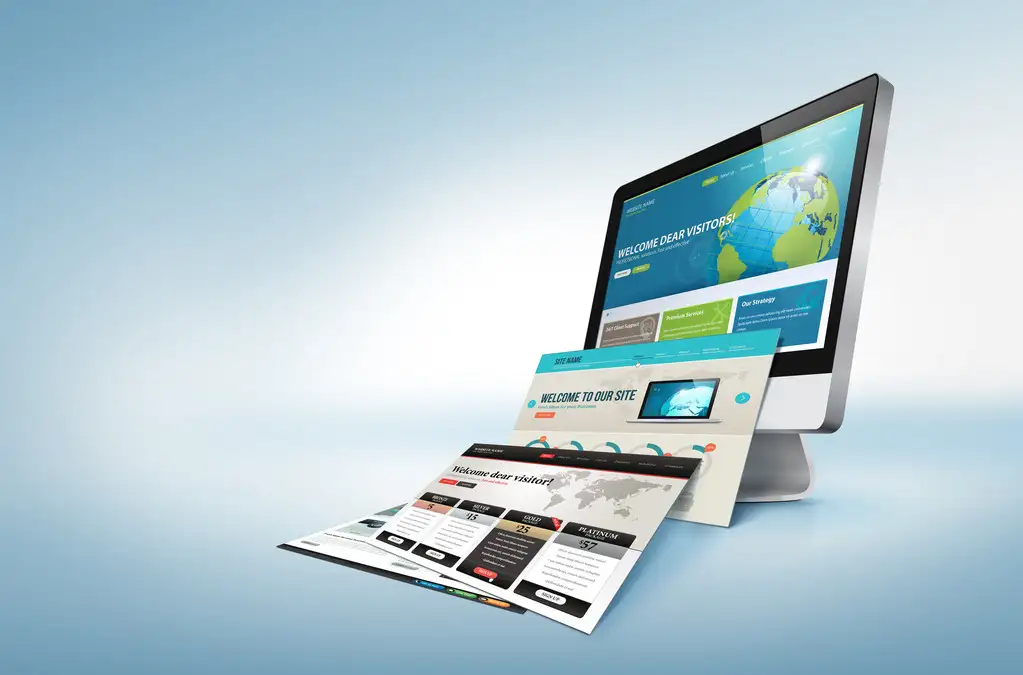
通过无线路由器就可以实现WiFi无线上网,不过如果wifi密码知道的人太多,蹭网的人多了,那么就会导致网速慢的问题,这时我们可以通过更换Wifi密码来解决问题,下面妙手电脑小编教您如何修改Wi网站seo优化诊断工具fi密码。

注:修改wifi密码其实就是修改无线路由器的无线密码,教程以TP-Link无线路由器为例网站seo优化培训,具体步骤如下:
1、首先打开浏览器网站优化seo培训,在浏览器中输入“http://192.168.1.1”(路由器背面有后台地址以及账号密码,有的路由器是“http://192.168.0.1”),之后按回车键打开,登录路由器登录对话框,输入路由器账号和密码,登录即可。如下图所示:

路由器登录
2、进入了无线路由器设置界面之后,我们在左侧栏展开“无线设置”,再展开“无线安全设置”,在右侧PSK密码就是我们需要修改的Wifi密码,我们在输入框中输入修改的wirfi密码,最后点击底部的保存即可,如下图所示:

修改Wifi密码方法
完成以上步骤之后,我们重新启动下路由器就会生效,因此我们点击“确定”重启即可。无线路由器重启之后,wifi密码就成功被修改了。
其它品牌的无线路由器也可以参考以上操作,方法大同小异。
相关itss知识库管理和使用制度itgege知识共享社区的微博。声明: 本文由我的SEOUC技术文章主页发布于:2023-07-03 ,文章怎么修改wifi密码 教您如何修改Wifi密码,电脑故障主要讲述密码,教您,电脑故障网站建设源码以及服务器配置搭建相关技术文章。转载请保留链接: https://www.seouc.com/article/it_26222.html

















